- Vim的安装
sudo apt-get install vim
等待安装完成后我们来配置简单配置vim的配置文件
vim /etc/vim/vimrc
(备注:自己一个人使用的^-^)
在原来的基础上添加保存退出

" 在窗口标题栏显示文件名称 set title " 编辑的时候将所有的 tab 设置为空格 set tabstop=4 "设置自动对齐空格数 set shiftwidth=4 "显示行号 set number "搜索时高亮显示 set hlsearch "不区分大小写 set ignorecase "语法高亮 syntax on
- 安装交叉编译器 gcc-4.4.4-glibc-2.11.1-multilib-1.0.tar.bz2
sudo tar xjvf gcc-4.4.4-glibc-2.11.1-multilib-1.0_EasyARM-iMX283.tar.bz2 -C /opt/
-
还需将该路径添加到 PATH环境变量中,其方法为:修改“/etc/profile”文件,具体操作方法如下
sudo vim /etc/profile
用 vim 编辑器打开“/etc/profile”文件后,在文件末尾增加如下一行内容:
export PATH=$PATH:/opt/gcc-4.4.4-glibc-2.11.1-multilib-1.0/arm-fsl-linux-gnueabi/bin/
文件修改并保存后,再在终端中输入如下指令,更新环境变量,使设置生效
source /etc/profile
备注也可以在~/.bashrc里面。或者在~/.bashrc里面加一句source /etc/profile
兼容32位库(不同系统版本的指令有差异的)
sudo apt-get install ia32-libs
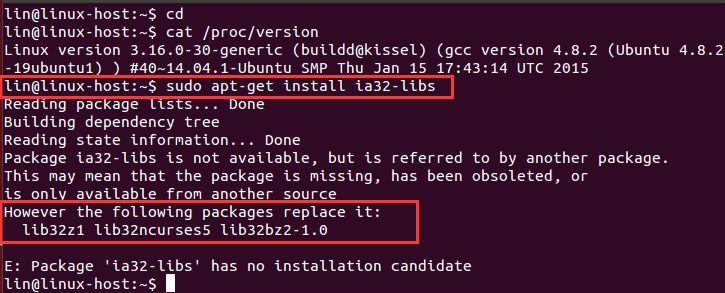
sudo apt-get install lib32z1 lib32ncurses5 lib32bz2-1.0
测试一下:
1、打印PATH信息
2、在终端输入arm-fsl-linux-gnueabi-并按TAB键,如果能够看到很多arm-fsl-linux -gnueabi-前缀的命令
3、查看arm-fsl-linux-gnueabi-gcc版本信息

lin@lin-machine:~$ vim /etc/profile lin@lin-machine:~$ lin@lin-machine:~$ echo $PATH /usr/local/sbin:/usr/local/bin:/usr/sbin:/usr/bin:/sbin:/bin:/usr/games:/usr/local/games:/opt/gcc-4.4.4-glibc-2.11.1-multilib-1.0/arm-fsl-linux-gnueabi/bin/ lin@lin-machine:~$ arm-fsl-linux-gnueabi- arm-fsl-linux-gnueabi-addr2line arm-fsl-linux-gnueabi-gprof arm-fsl-linux-gnueabi-ar arm-fsl-linux-gnueabi-ld arm-fsl-linux-gnueabi-as arm-fsl-linux-gnueabi-ldd arm-fsl-linux-gnueabi-c++ arm-fsl-linux-gnueabi-nm arm-fsl-linux-gnueabi-cc arm-fsl-linux-gnueabi-objcopy arm-fsl-linux-gnueabi-c++filt arm-fsl-linux-gnueabi-objdump arm-fsl-linux-gnueabi-cpp arm-fsl-linux-gnueabi-populate arm-fsl-linux-gnueabi-ct-ng.config arm-fsl-linux-gnueabi-ranlib arm-fsl-linux-gnueabi-g++ arm-fsl-linux-gnueabi-readelf arm-fsl-linux-gnueabi-gcc arm-fsl-linux-gnueabi-run arm-fsl-linux-gnueabi-gcc-4.4.4 arm-fsl-linux-gnueabi-size arm-fsl-linux-gnueabi-gccbug arm-fsl-linux-gnueabi-strings arm-fsl-linux-gnueabi-gcov arm-fsl-linux-gnueabi-strip arm-fsl-linux-gnueabi-gdb lin@lin-machine:~$ arm-fsl-linux-gnueabi-gcc -v Using built-in specs. Target: arm-fsl-linux-gnueabi Configured with: /work/arm-toolchains/tmp/src/gcc-4.4.4/configure --build=i686-build_pc-linux-gnu --host=i686-build_pc-linux-gnu --target=arm-fsl-linux-gnueabi --prefix=/work/arm_fsl_gcc_4.4.4_multilib --with-sysroot=/work/arm_fsl_gcc_4.4.4_multilib/arm-fsl-linux-gnueabi/multi-libs --enable-languages=c,c++ --with-pkgversion=4.4.4_09.06.2010 --enable-__cxa_atexit --disable-libmudflap --with-host-libstdcxx='-static-libgcc -Wl,-Bstatic,-lstdc++,-Bdynamic -lm' --with-gmp=/work/arm-toolchains/tmp/arm-fsl-linux-gnueabi/build/static --with-mpfr=/work/arm-toolchains/tmp/arm-fsl-linux-gnueabi/build/static --with-ppl=/work/arm-toolchains/tmp/arm-fsl-linux-gnueabi/build/static --with-cloog=/work/arm-toolchains/tmp/arm-fsl-linux-gnueabi/build/static --enable-threads=posix --enable-target-optspace --with-local-prefix=/work/arm_fsl_gcc_4.4.4_multilib/arm-fsl-linux-gnueabi/multi-libs --disable-nls --enable-symvers=gnu --enable-c99 --enable-long-long --enable-multilib --with-system-zlib --enable-lto Thread model: posix gcc version 4.4.4 (4.4.4_09.06.2010)
来测一个文件的编译
vim hello.c
代码内容如下
#include <stdio.h> int main(void) { int i; for (i=0; i<5; i++) { printf("Hello %d!\n", i); } return 0; }
保存退出
查看当前的文件
lin@lin-machine:~$ ls bootloader Documents Music Templates bootloader-v1.13.tar.bz2 Downloads Pictures Videos Desktop examples.desktop Public vmware-tools-distrib lin@lin-machine:~$ vim hello.c lin@lin-machine:~$ ls bootloader Downloads Pictures vmware-tools-distrib bootloader-v1.13.tar.bz2 examples.desktop Public Desktop hello.c Templates Documents Music Videos
编译
lin@lin-machine:~$ arm-fsl-linux-gnueabi-gcc hello.c -o hello
再使用ls查看一下
lin@lin-machine:~$ ls bootloader Downloads Music Videos bootloader-v1.13.tar.bz2 examples.desktop Pictures vmware-tools-distrib Desktop hello Public Documents hello.c Templates
使用file来查看hello文件
lin@lin-machine:~$ file hello hello: ELF 32-bit LSB executable, ARM, EABI5 version 1 (SYSV), dynamically linked (uses shared libs), for GNU/Linux 2.6.26, not stripped
- 编译 U-Boot
先解压当前文件bootloader-v1.13.tar.bz2
tar -jxvf bootloader-v1.13.tar.bz2
解压完成后
cd bootloader/
我们cd elftosb/
在elftosb文件夹中添加elftosb_install.sh
其具体代码如下

echo " menu, please select your choice:" echo " 1 检测系统是多少位,自动安装" echo " 2 系统为32位选择elftosb_32bit" echo " 3 系统为64位选择elftosb_64bit" echo " q exit" i686fun() { echo "系统为32位选择elftosb_32bit" echo "/////////////////////////////" cp elftosb_32bit elftosb sudo cp elftosb /usr/bin/ sudo chmod 777 /usr/bin/elftosb sudo ls /usr/bin/ -li |grep elftosb echo "/////////////////////////////" } x86_64fun() { echo "系统为64位选择elftosb_64bit" echo "/////////////////////////////" cp elftosb_64bit elftosb sudo cp elftosb /usr/bin/ sudo chmod 777 /usr/bin/elftosb sudo ls /usr/bin/ -li |grep elftosb echo "/////////////////////////////" } autofun() { echo "如何查看自己运行ubuntu是32位还是64位" echo "如果显示i686,你安装了32位操作系统" echo "如果显示 x86_64,你安装了64位操作系统" uname --m unameOut="$(uname --m)" case "${unameOut}" in i686*) i686fun;; x86_64*) x86_64fun;; *) echo "UNKNOWN:${unameOut}" esac } read sel echo "select $sel" case $sel in [1]) autofun;; [2]) i686fun;; [3]) x86_64fun;; [q]) exit 0;; *) echo "ONLY accept 1/2/3/q/Q" esac
该脚本主要作用:是进行 u-boot 转换前需要先将 elftosb 目录下的“elftosb_32bit 或 elftosb_64bit”文件为原型复制一个为“elftosb”并复制到“/usr/bin/”目录下(请以用户搭建的 Linux 上位机系统位宽为准)。复制完后需要给 elftosb 赋予可执行的权限。
修改改脚本的权限
lin@lin-machine:~/bootloader/elftosb$ chmod 777 elftosb_install.sh lin@lin-machine:~/bootloader/elftosb$ ls -li | grep elftosb_install.sh 1731787 -rwxrwxrwx 1 lin lin 1267 12月 24 22:51 elftosb_install.sh
执行一下该脚本
lin@lin-machine:~/bootloader/elftosb$ ./elftosb_install.sh menu, please select your choice: 1 检测系统是多少位,自动安装 2 系统为32位选择elftosb_32bit 3 系统为64位选择elftosb_64bit q exit 1 select 1 如何查看自己运行ubuntu是32位还是64位 如果显示i686,你安装了32位操作系统 如果显示 x86_64,你安装了64位操作系统 x86_64 系统为64位选择elftosb_64bit ///////////////////////////// [sudo] password for lin: 528158 -rwxrwxrwx 1 root root 3256147 12月 25 09:34 elftosb /////////////////////////////
我们现在cd u-boot-2009.08/后执行./build-uboot
lin@lin-machine:~/bootloader$ cd u-boot-2009.08/ lin@lin-machine:~/bootloader/u-boot-2009.08$ ls \ config.mk examples lib_generic lib_ppc mkuboot.sh sbtool api COPYING fs lib_i386 lib_sh nand_spl si board cpu include lib_m68k lib_sparc net tools build-uboot CREDITS lib_arm lib_microblaze MAINTAINERS onenand_ipl u-boot.lds CHANGELOG disk lib_avr32 lib_mips MAKEALL post u-boot.map CHANGELOG-before-U-Boot-1.1.5 doc lib_blackfin lib_nios Makefile README uboot_wdg.patch common drivers libfdt lib_nios2 mkconfig rules.mk lin@lin-machine:~/bootloader/u-boot-2009.08$ ./build-uboot U-Boot build menu, please select your choice: 1 make distclean 2 config for mx28 3 build U-Boot q exit
【备注】红色部分为脚本执行时的选择菜单。当出现该菜单时,输入对应的数字并按回车键即可。其中“build U-Boot”选项已经包含了将 u-boot 复制到 imx-bootlets-src-10.12.01 工程进行编译的操作,最终的编译结果位于 imx-bootlets-src-10.12.01 工程目录下。
我们来查看一下/imx-bootlets-src-10.12.01/有那些文件。
lin@lin-machine:~/bootloader/u-boot-2009.08$ cd ../imx-bootlets-src-10.12.01/ lin@lin-machine:~/bootloader/imx-bootlets-src-10.12.01$ ls boot_prep imx28_ivt_linux.sb initramfs.cpio.gz mach-mx23 si uImage build imx28_ivt_uboot.sb linux.bd mach-mx28 u-boot updater.bd build_updater imx28_linux.sb linux_ivt.bd Makefile uboot.bd updater_ivt.bd elftosb imx28_uboot.sb linux_prep power_prep uboot_ivt.bd zImage
补充一下
制作 imx28_ivt_linux.sb 固件首先需求制作出来 zImage 文件,其来自下面的路径的
lin@lin-machine:~/linux-2.6.35.3/arch/arm/boot$ ls bootp compressed Image install.sh Makefile uImage zImage
现在介绍一下如何生产这个 zImage文件。
现在我们先删除原来zImage

回到~/linux-2.6.35.3

设置内核对应的型号
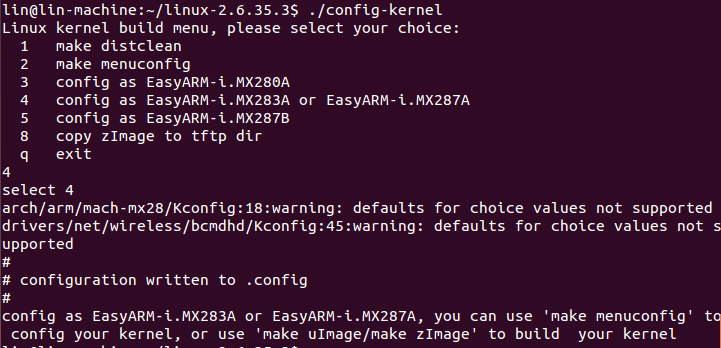
输入“make zImage”命令进行编译
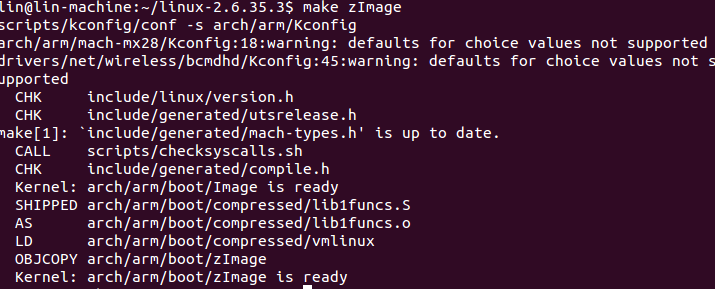
现在我们看编译完成后将在 arch/arm/boot/目录下生成 是否生产新的zImage 文件

将zimage复制到 ~/bootloader/imx-bootlets-src-10.12.01
cp arch/arm/boot/zImage ../bootloader/imx-bootlets-src-10.12.01
如果出现

安装mkimage使用指令
sudo apt-get install u-boot-tools
或者将~/bootloader/u-boot-2009.08/tools/mkimage 复制到/usr/bin/mkimage
lin@lin-machine: ~/bootloader/u-boot-2009.08/tools$ sudo cp mkimage /usr/bin/
我们编译内核
在“linux-2.6.35.3”目录下执行“make uImage”命令即可编译。编译完成后将在“arch/arm/boot”目录下生成内核固件 uImage。
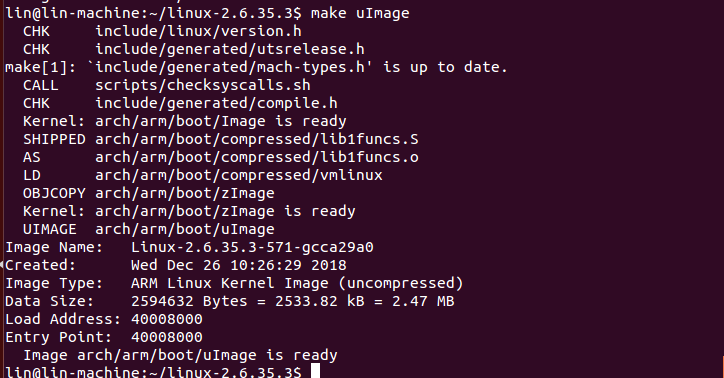

同样我们将uImage复制到 ~/bootloader/imx-bootlets-src-10.12.01
cp arch/arm/boot/uImage ../bootloader/imx-bootlets-src-10.12.01
如果使用 USB 方式烧写到 EasyARM-iMX283 的 NAND Flash 时,请把该固件文件替换到 MtgTool 程序的“Profiles\MX28 Linux Update\OS Firmware\files”目录
【注意】
Linux 内核启动时,是需要传入启动参数的;Linux 内核是由 U-Boot 引导启动时,启动参数是由 U-Boot 传递的。但是若系统直接从 Linux 内核启动,启动参数是由谁的传递呢?其实 imx28_ivt_linux.sb 固件中不单包含了 Linux内核代码,还包含了一段引导代码。当系统从 imx28_ivt_linux.sb 固件启动时,是先执行这一段引导代码。这段引导代码任务包含了初始化电源和一部分硬件设备,以及给即将启动的 Linux内核传递启动参数。
那么启动参数用户如何来自定义呢?
在 imx-bootlets-src-10.12.01 目录下 linux_prep/cmdlines/iMX28_EVK.txt文件内容如下:
gpmi=g console=ttyAM0,115200n8 console=tty0 ubi.mtd=5 root=ubi0:rootfs rootfstype=ubifs fec_mac= ethact
linux_prep/board/iMX28_EVK.c文件的 cmdline_def变量(在该文件的最后一行)的值为:
char cmdline_def[] = "gpmi=g console=ttyAM0,115200n8 ubi.mtd=5 root=ubi0:rootfs rootfstype=ubifs fec_mac=ethact";
当用户需要修改 imx28_ivt_linux.sb 的启动参数时,这两个地方也要修改。
当用户需要修改 imx28_ivt_linux.sb 的启动参数时,这两个地方均要修改,而且内容要保持一致。
注意:固件由于更新,可能导致参数可能会不同,如果ubi.mtd 的值不为 5,请修改为 5,文件系统分区是位于 mtd5 分区,这样才能正常启动文件系统。





 浙公网安备 33010602011771号
浙公网安备 33010602011771号